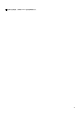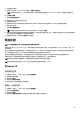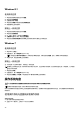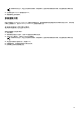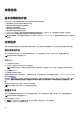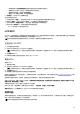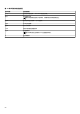Reference Guide
Table Of Contents
表. 11: Dell Backup and Recovery 功能 (续)
功能
Basic Premium
根据类型备份和还原文件
Dell Backup and Recovery Basic
访问 Dell Backup and Recovery
Windows 10
1. 单击开始,在搜索框中键入备份。
2. 单击 Dell Backup and Recovery 图标并按照屏幕上的说明进行操作。
Windows 8
1. 访问搜索超级按钮。
2. 单击或点按应用并在搜索框中键入 Dell Backup and Recovery。
3. 在搜索结果列表中单击或点按 Dell Backup and Recovery 并按照屏幕上的说明进行操作。
创建系统重装光盘
1. 启动 Dell Backup and Recovery。
2. 单击或点按 Factory Recovery Media 图块。
3. 请遵循屏幕上的说明操作。
还原计算机
1. 启动 Dell Backup and Recovery。
2. 单击或点按 Recovery 图块。
3. 单击或点按 System Recovery。
4. 单击或点按 Yes, Continue。
5. 请遵循屏幕上的说明操作。
Dell Backup and Recovery premium
小心: 虽然为您提供了在恢复过程中保留个人文件的选项,但仍建议您在单独的驱动器或磁盘上备份自己的个人文件,然后再使
用恢复选项。
注: 如果您使用计算机通过数字交付应用程序订购了 Dell Backup and Recovery Premium,您需要先下载 Dell Backup and
Recovery Basic,然后才能获得 Dell Backup and Recovery Premium 选项。
升级至 Dell Backup and Recovery Premium
1. 启动 Dell Backup and Recovery。
2. 单击或点按 Backup(备份)图块,然后选择 Data Backup(数据备份)。
3. 单击或点按 Upgrade to Dell Backup and Recovery Premium(升级到 Dell Backup and Recovery Premium)。
43